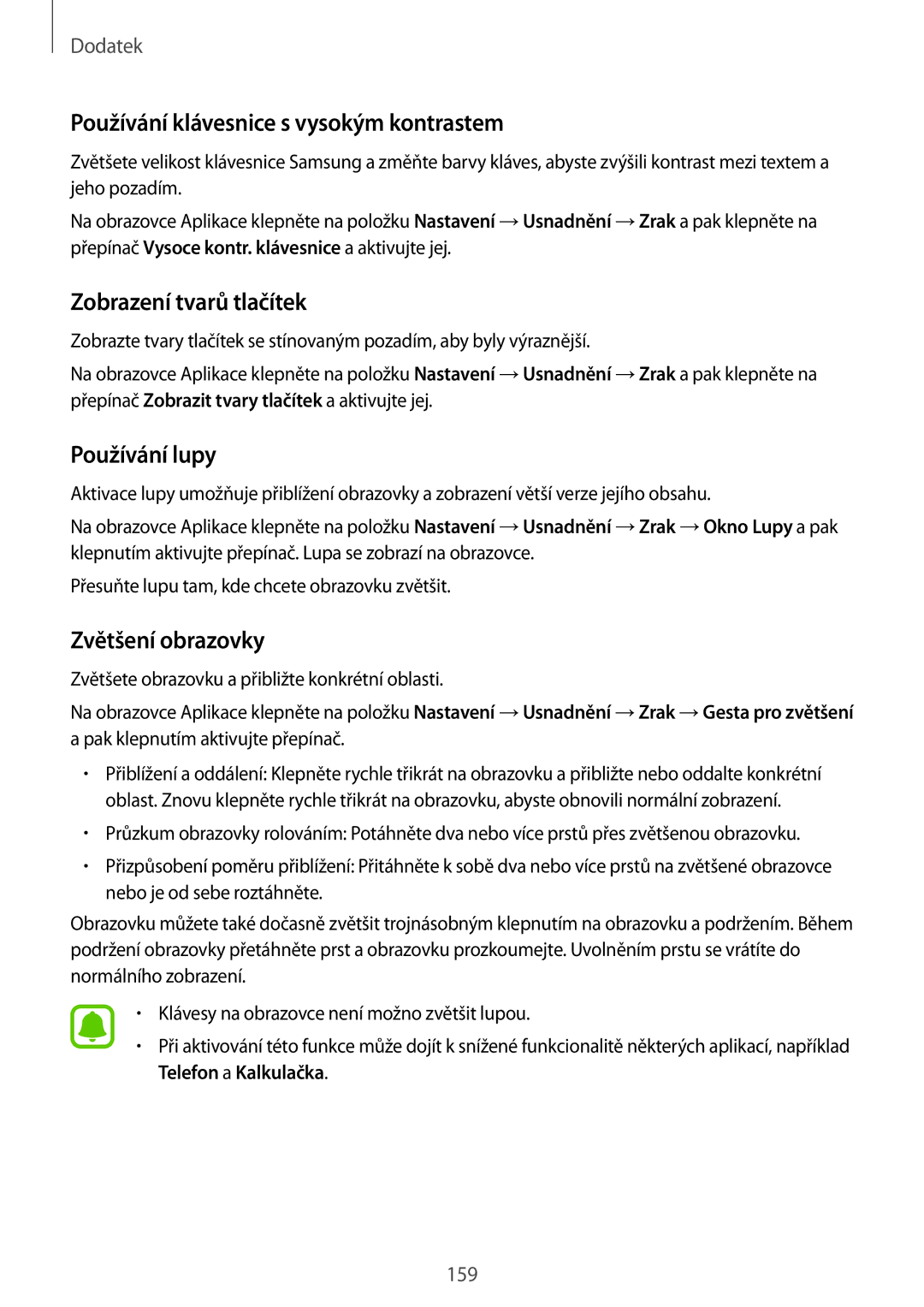Dodatek
Používání klávesnice s vysokým kontrastem
Zvětšete velikost klávesnice Samsung a změňte barvy kláves, abyste zvýšili kontrast mezi textem a jeho pozadím.
Na obrazovce Aplikace klepněte na položku Nastavení →Usnadnění →Zrak a pak klepněte na přepínač Vysoce kontr. klávesnice a aktivujte jej.
Zobrazení tvarů tlačítek
Zobrazte tvary tlačítek se stínovaným pozadím, aby byly výraznější.
Na obrazovce Aplikace klepněte na položku Nastavení →Usnadnění →Zrak a pak klepněte na přepínač Zobrazit tvary tlačítek a aktivujte jej.
Používání lupy
Aktivace lupy umožňuje přiblížení obrazovky a zobrazení větší verze jejího obsahu.
Na obrazovce Aplikace klepněte na položku Nastavení →Usnadnění →Zrak →Okno Lupy a pak klepnutím aktivujte přepínač. Lupa se zobrazí na obrazovce.
Přesuňte lupu tam, kde chcete obrazovku zvětšit.
Zvětšení obrazovky
Zvětšete obrazovku a přibližte konkrétní oblasti.
Na obrazovce Aplikace klepněte na položku Nastavení →Usnadnění →Zrak →Gesta pro zvětšení a pak klepnutím aktivujte přepínač.
•Přiblížení a oddálení: Klepněte rychle třikrát na obrazovku a přibližte nebo oddalte konkrétní oblast. Znovu klepněte rychle třikrát na obrazovku, abyste obnovili normální zobrazení.
•Průzkum obrazovky rolováním: Potáhněte dva nebo více prstů přes zvětšenou obrazovku.
•Přizpůsobení poměru přiblížení: Přitáhněte k sobě dva nebo více prstů na zvětšené obrazovce nebo je od sebe roztáhněte.
Obrazovku můžete také dočasně zvětšit trojnásobným klepnutím na obrazovku a podržením. Během podržení obrazovky přetáhněte prst a obrazovku prozkoumejte. Uvolněním prstu se vrátíte do normálního zobrazení.
•Klávesy na obrazovce není možno zvětšit lupou.
•Při aktivování této funkce může dojít k snížené funkcionalitě některých aplikací, například Telefon a Kalkulačka.
159